مرحبًا ، هل تتطلع إلى إصلاح COD Warzone 2 Developer Error 6345 على جهاز الكمبيوتر الذي يعمل بنظام Windows؟ إليك دليل سريع حول كيفية القيام بذلك! أول الأشياء أولاً ، ستحتاج إلى التأكد من تثبيت أحدث برامج التشغيل لبطاقة الرسومات الخاصة بك. يمكنك القيام بذلك عن طريق زيارة موقع الويب الخاص بالشركة المصنعة لبطاقتك وتنزيل أحدث برامج التشغيل من هناك. بمجرد القيام بذلك ، فإن الخطوة التالية هي التوجه إلى لوحة تحكم بطاقة الرسومات الخاصة بك وتغيير بعض الإعدادات. أولاً ، سترغب في ضبط جودة الرسومات على 'أداء عالٍ'. سيضمن هذا أن اللعبة تعمل بأفضل حالاتها على نظامك. بعد ذلك ، سترغب في تعطيل أي تنعيم أو تصفية متباينة الخواص يمكن تمكينها. قد يتسبب هذا في حدوث مشكلات في الألعاب ، لذلك من الأفضل تعطيلها أثناء اللعب. أخيرًا ، سترغب في التأكد من تشغيل اللعبة في وضع الإطارات بلا حدود. يمكن القيام بذلك عن طريق النقر بزر الماوس الأيمن على اللعبة في مكتبة Steam واختيار 'خصائص'. ثم ، ضمن علامة التبويب 'عام' ، حدد 'خيارات التشغيل' واكتب 'بلا حدود'. بمجرد الانتهاء من كل ذلك ، يجب أن تكون على ما يرام! يجب الآن إصلاح خطأ COD Warzone 2 Developer Error 6345 على جهاز الكمبيوتر الشخصي الذي يعمل بنظام Windows.
يوفر هذا المنشور حلولًا للإصلاح COD Warzone 2 خطأ المطور 6345 . Call of Duty: Warzone 2.0 هي لعبة فيديو معركة ملكية مجانية تم تطويرها بواسطة Infinity Ward ونشرتها Activision. تم إصدار اللعبة مؤخرًا لنظام التشغيل Microsoft Windows. لكن العديد من المستخدمين يشكون من خطأ المطور COD Warzone 2 6345. رسالة الخطأ الكاملة تقرأ:
خطأ المطور 6345
للاتصال بدعم العملاء ، انتقل إلى http://support.activision.com/modernwarfare.

إصلاح خطأ مطوري COD Warzone 2 6345
لإصلاح خطأ المطور COD Warzone 2 على جهاز كمبيوتر يعمل بنظام Windows ، اتبع الخطوات التالية:
ndistpr64.sys شاشة زرقاء
- تحقق من توافق النظام
- مسح ملفات اللعبة
- قم بتشغيل Warzone 2 كمسؤول
- فرض Warzone 2 على استخدام DirectX 11
- أعد تثبيت Warzone 2 COD
يضمن تشغيل اللعبة كمسؤول عدم تعطل اللعبة بسبب نقص الأذونات. قم بتشغيل COD Warzone 2 كمسؤول وتحقق مما إذا كان ذلك يحل المشكلة. بخلاف ذلك ، تأكد من أن ملفات اللعبة سليمة واجبر Warzone 2 على استخدام DirectX 11.
1] تحقق من توافق النظام
قبل البدء في استخدام طرق استكشاف الأخطاء وإصلاحها المختلفة ، تحقق مما إذا كان جهازك يلبي الحد الأدنى من المتطلبات. قد لا يفي جهازك بالحد الأدنى من المتطلبات لتشغيل COD Warzone 2. الحد الأدنى من المتطلبات لتشغيل Warzone 2 هي:
- أنت: Windows 11/10 64 بت (آخر تحديث)
- المعالج: Intel Core i3-6100 / Core i5-2500K или AMD Ryzen 3 1200
- ذاكرة: 8 جيجا بايت من ذاكرة الوصول العشوائي
- الرسومات: NVIDIA GeForce GTX 960 أو AMD Radeon RX 470 - نظام متوافق مع DirectX 12.0
- برنامج DirectX: الإصدار 12
- شبكة: اتصال إنترنت واسع النطاق
- تخزين: 125 جيجا بايت مساحة خالية
2] مسح ملفات اللعبة
قد تكون ملفات اللعبة تالفة بسبب خطأ أو تحديث حديث. قد يكون هذا أيضًا هو السبب في أن هذه المشكلة تزعجك. تحقق من ملفات اللعبة على جهاز الكمبيوتر الخاص بك وتحقق من حل المشكلة. إليك كيف يتم ذلك:
على Steam
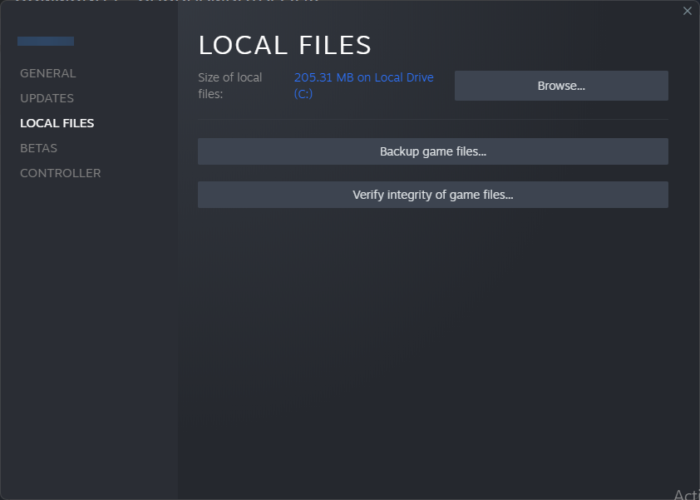
- يفتح زوج وانقر فوق المكتبة .
- انقر على اليمين كول اوف ديوتي Warzone 2.0.exe من القائمة.
- يختار خصائص> الملفات المحلية
- ثم انقر فوق التحقق من سلامة ملفات اللعبة .
على Battle.net
- يجري Battle.net العميل وانقر فوق Call of Duty Warzone 2.0.1 تحديث .
- انقر فوق آلية رمز وحدد المسح والاسترداد .
- انقر الآن على ابدأ المسح وانتظر حتى تكتمل العملية.
- أغلق مشغل Battle.net وأعد تشغيل الكمبيوتر عند الانتهاء.
3] قم بتشغيل Warzone 2 كمسؤول.
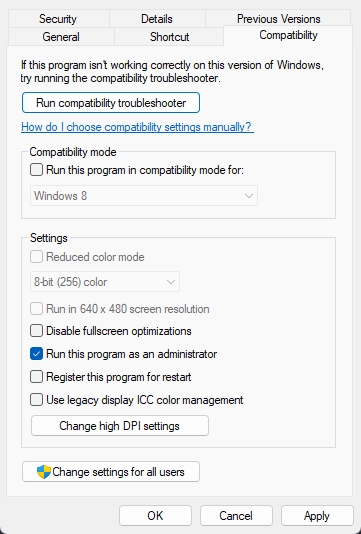
العاب هواتف شبابيك
يضمن تشغيل اللعبة كمسؤول عدم تعطل اللعبة بسبب نقص الأذونات. هيريس كيفية القيام بذلك:
- انقر بزر الماوس الأيمن فوق كول اوف ديوتي Warzone 2.0.exe مجلد الملف على جهازك.
- يضعط صفات .
- التبديل إلى التوافق فاتورة غير مدفوعة
- تحقق من الخيار قم بتشغيل هذا البرنامج كمسؤول .
- يضعط بخير لحفظ التغييرات.
4] فرض Warzone 2 لاستخدام DirectX 11
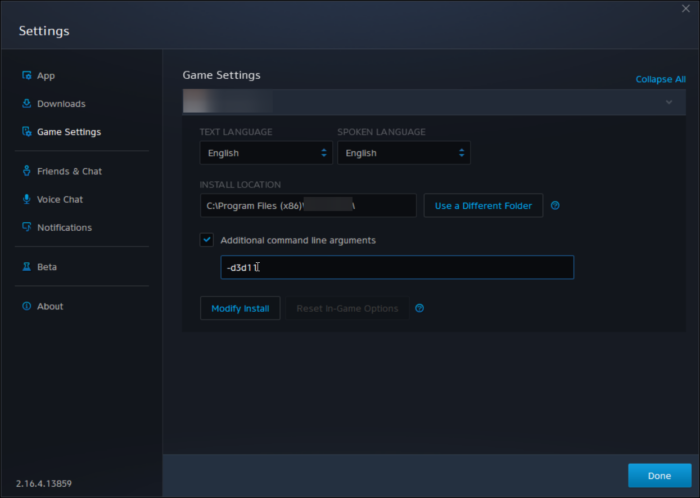
كما نعلم ، يعد DirectX عنصرًا مهمًا جدًا لتشغيل الألعاب بشكل صحيح على أجهزة Windows. ولكن لسبب ما ، قد تواجه COD Warzone أخطاء عند تشغيل DirectX 12. لإصلاح ذلك ، قم بتشغيل Warzone 2 مع DirectX 11. وإليك كيفية القيام بذلك:
أدخل كلمة الحواشي السفلية
- افتح تطبيق Battle.net وانقر فوق Call of Duty Warzone 2.0.
- انقر فوق آلية رمز وحدد إعدادات اللعبة .
- حدد المربع بجوار وسيطات سطر أوامر إضافية .
- يكتب -d3d11 في المربع أدناه وانقر فوق الزر منتهي زر.
- أعد تشغيل جهازك وتحقق مما إذا كان خطأ مطوري COD Warzone 2 قد تم إصلاحه.
5] أعد تثبيت COD Warzone 2
إذا لم تساعدك أي من الحلول المذكورة أعلاه ، فقد تكون الملفات الأساسية للعبة تالفة. لإصلاح ذلك ، احذف جميع ملفات COD Warzone 2 من نظامك وابدأ التثبيت مرة أخرى.
لتصحيح: مشكلة شاشة سوداء لـ COD Warzone على جهاز الكمبيوتر
كيفية إصلاح أخطاء DEV في Modern Warfare؟
قد تكون ملفات اللعبة تالفة بسبب خطأ أو تحديث حديث. قد يكون هذا أيضًا هو السبب في أن COD Modern Warfare DEVELOPER ERROR تزعجك. تحقق من ملفات اللعبة على جهاز الكمبيوتر الخاص بك ومعرفة ما إذا تم حل المشكلة. ومع ذلك ، إذا لم يفلح ذلك ، فقم بتشغيل Warzone 2 باستخدام DirectX 11.




![مقاطع فيديو YouTube متأخرة في الحافة [Fix]](https://prankmike.com/img/edge/88/youtube-videos-lag-in-edge-fix-1.png)










